Hirdetés
 Bármilyen elrontottnak is hangzik, meg kell nyitnia egy terjedelmes képkezelő szoftvert, mint pl Festék. HÁLÓ Festék. NET: A legjobb elérhető képszerkesztő, amelyet le kell töltenieValamilyen mértékben mindannyian szerkesztjük a képeket. Legyen szó egyszerű kivágásról vagy átméretezésről, esetleg csak egy kis szöveg hozzáadása, jó, ha van egy képszerkesztőnk, amely megbízható, gyors, könnyen navigálható és... Olvass tovább vagy a Photoshop csak a kép átméretezése miatt kissé hatástalannak tűnik. Ha az egyetlen funkció, amelyre szüksége van, az egyszerű átméretezés, vannak egyszerűbb módszerek is.
Bármilyen elrontottnak is hangzik, meg kell nyitnia egy terjedelmes képkezelő szoftvert, mint pl Festék. HÁLÓ Festék. NET: A legjobb elérhető képszerkesztő, amelyet le kell töltenieValamilyen mértékben mindannyian szerkesztjük a képeket. Legyen szó egyszerű kivágásról vagy átméretezésről, esetleg csak egy kis szöveg hozzáadása, jó, ha van egy képszerkesztőnk, amely megbízható, gyors, könnyen navigálható és... Olvass tovább vagy a Photoshop csak a kép átméretezése miatt kissé hatástalannak tűnik. Ha az egyetlen funkció, amelyre szüksége van, az egyszerű átméretezés, vannak egyszerűbb módszerek is.
A kép gyors átméretezése több szempontból is előnyös számomra a nap folyamán. Gyakran küldök e-mail-mellékleteket, és udvarias, hogy amikor csak lehet, leméretezem őket. Olyan időszakban vagyunk, amikor valószínűleg soha nem fogja elérni a postafiókkvótáját (hála az olyan szolgáltatásoknak, mint a Gmail), de továbbra is tudatosnak kell lennie. A MUO-nak való írás egy másik terület, ahol folyamatosan át kell méreteznem a képeket.
Ebben a bejegyzésben hadd mutassak be egy olyan szoftvert, amely egy kis időt megtakaríthat a folyamatban.
A Free Images Resizer egy hihetetlenül egyszerű szoftver, amelyet azonnal elkezdhet használni. Ennek ellenére a telepítés után az alkalmazáshoz tartozik egy súgóindex.
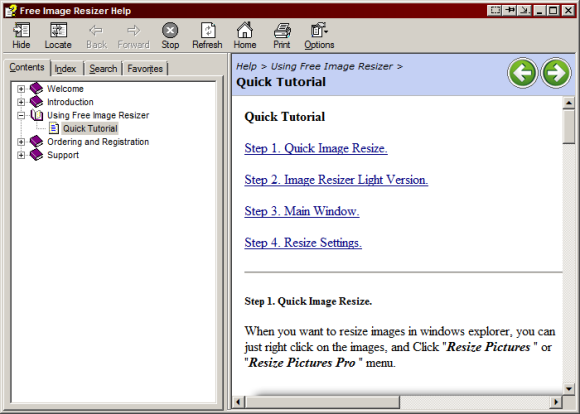
Nyugodtan olvassa el, ha hivatalos és alapos magyarázatot szeretne kapni erről a programról. A következő képernyőnek is el kell indulnia a telepítés után:
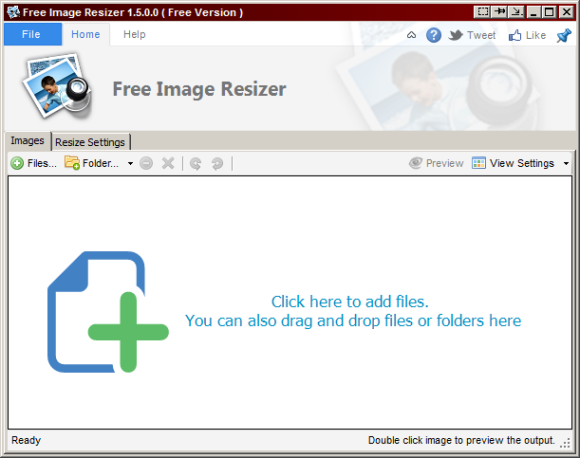
Itt hozzáadhat fájlokat az összes átméretezéshez. Még egy teljes képmappa is hozzáadható. Ennek ellenére az alkalmazásnak ez a része a legjobb, ha kötegelt átméretezést végez. Az egyéni méretezéssel később foglalkozunk.
A képek hozzáadása után el szeretné érni a Beállítások átméretezése lapon. Itt mindent módosíthat.

A kötegben lévő egyes képek előnézetét is megtekintheti, hogy megtudja, hogyan fognak kinézni, mielőtt csoportosan átméretezné őket.

Az átméretezési művelet hihetetlenül gyorsan befejeződik. Átméretezhet és felülírhat, átméretezhet és másolatot készíthet, átméretezhet és áthelyezhet, átméretezhet és tömöríthet (archívumban), vagy akár PDF-et is készíthet az átméretezett képekből. Ez sokkal több lehetőség, mint amit a legtöbb képkezelő programban láthat, amelyek nem határozzák meg az átméretezési funkciót.
Ami a képek egyéni átméretezését illeti, azt tapasztaltam, hogy a legjobb megoldás az, ha a Windows Intézőben a mappába böngészünk, és jobb gombbal kattintunk a képre. Két új helyi menüelemet fog látni:
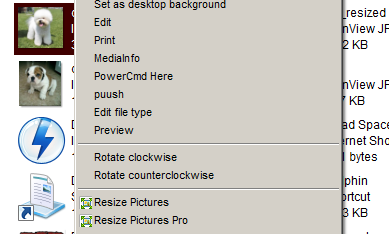
Az Képek átméretezése opció egy egyszerűsített promptot jelenít meg a gyors és egyszerű átméretezéshez:
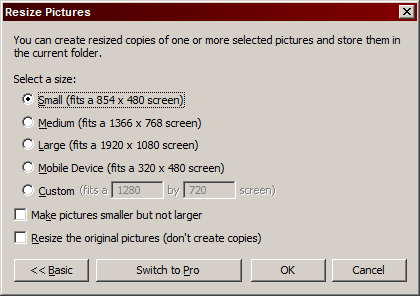
Annak ellenére, hogy az opció hangzik, Resize Pictures Pro nem a szoftver shareware verziójához kapcsolódik. Csak előhívja az eredeti alkalmazás ablakát, mintha magán a programon keresztül adta volna hozzá a képet (képeket). Innentől további speciális beállításokat adhat meg.
Mindkét módszer több képpel is működik. Csak tartsa lenyomva a Ctrl billentyűt, miközben más képekre kattint, ha egynél többet szeretne kiválasztani a Windows Intézőben, és ugyanazokat a helyi menüelemeket tömegesen is elérheti.
Az ingyenes Image Resizer nem olyan, mint az IrfanView helyettesítője. Nagyon konkrét és szűk célra készült, és nagyon jól működik. Mindenkinek ajánlom, aki módot keres a képek minél gyorsabb átméretezésére. Ossza meg velem, mit gondol az alkalmazásról a megjegyzésekben.
Craig webvállalkozó, partnermarketing-szakember és blogger Floridából. További érdekességeket találhatsz és tarthatod vele a kapcsolatot a Facebookon.


